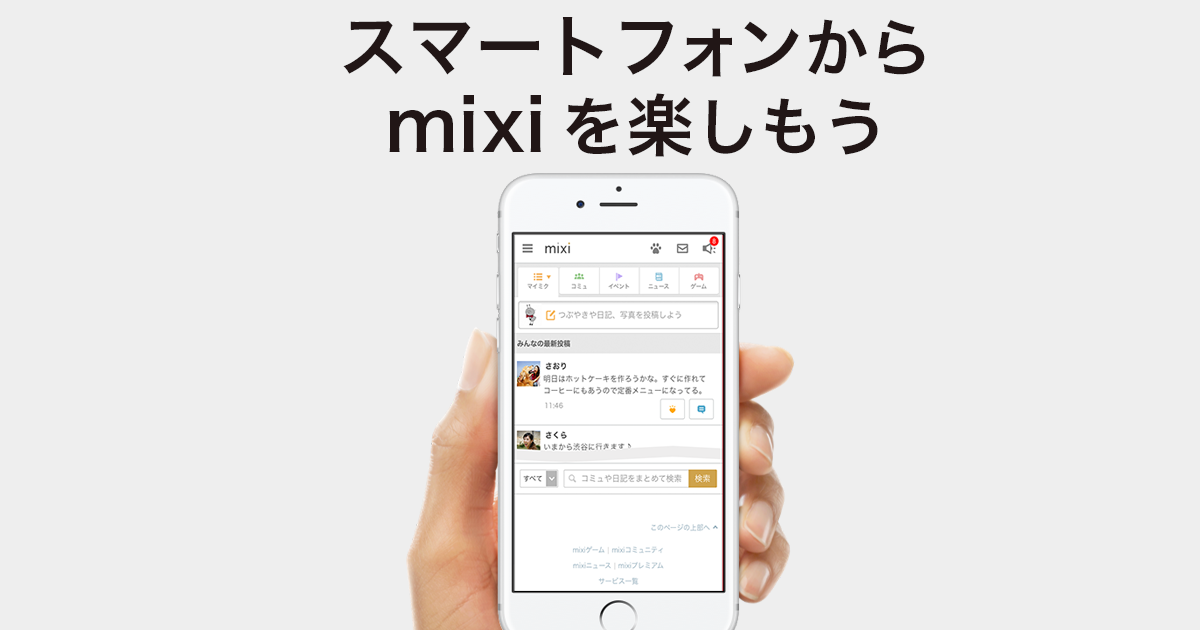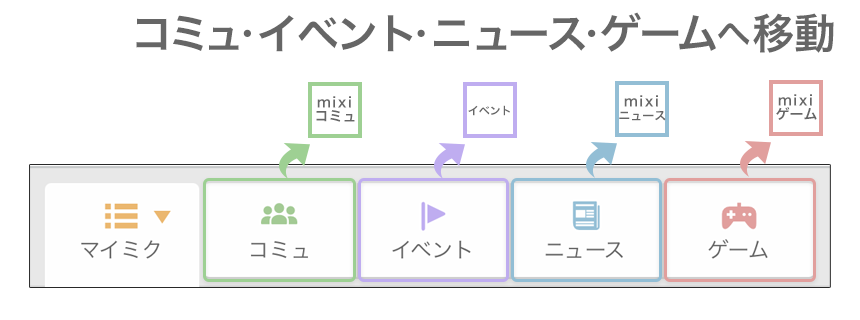はじめてのスマートフォン版mixi【使い方ガイド】
新しく手にしたスマートフォンから引き続き mixi をご利用いただくため、スマートフォン版mixi の使い方についてご案内します。
これまでのmixiモバイルの使い方とは変わっている部分もあると思います。そのため、はじめて使う方でも迷わず操作できるよう、実際の画面を使って詳しく説明します。
ログイン
- mixi にアクセスする
- 「ログイン」をタップして入力フォームを開く
- 手元に控えたログインメールアドレスとパスワードを入力してmixi へログインする
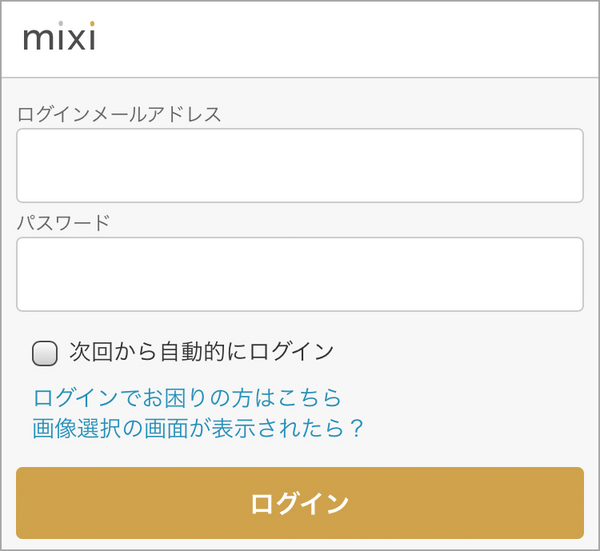
スマートフォン版mixiのデザイン
スマートフォンからご利用になる スマートフォン版mixi は、大きな画面やタッチスクリーンを想定したデザインとなっています。ホーム画面に表示されているマイミクの更新情報を見たり、新着お知らせを確認したり、つぶやきや日記の投稿をするなど、画面上の表示を直接タッチして操作することができます。
ホーム画面の構成と操作について、以下に紹介します。
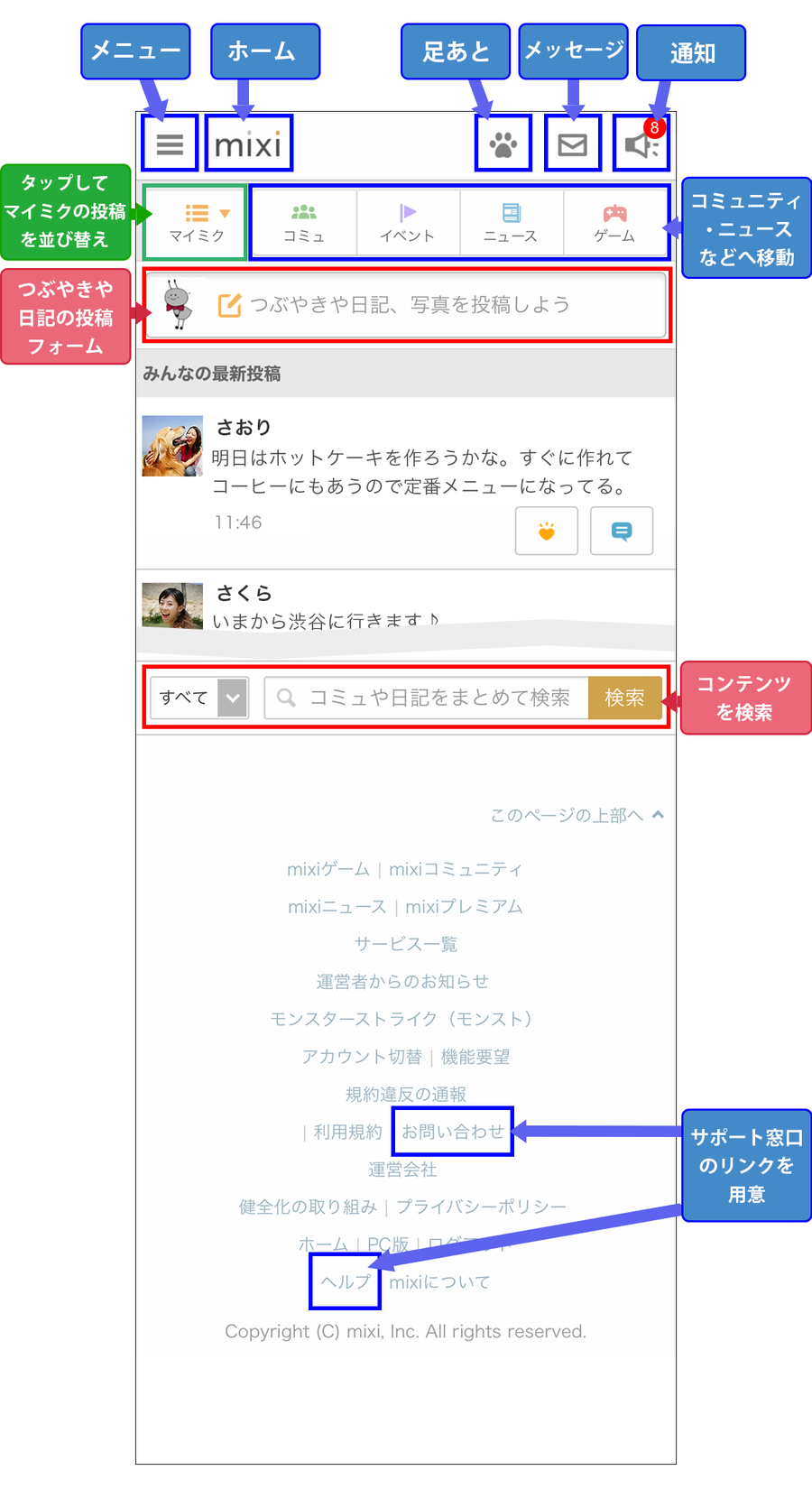
メニュー画面
画面の左上にある3本線をタップしてメニュー画面へ切り替えできます。mixiモバイルではホーム画面に表示されていた自分のプロフィールや自分が投稿したつぶやき・日記・写真などへのリンクはメニュー画面にまとめて用意しています。
①ホーム画面の3本線をタップする
3本線でメニュー画面を開きます。
②自分のプロフィール、自分が投稿した日記や写真などへ移動する
「プロフィール」「マイミク一覧」「設定変更」のリンクから自分が投稿したコンテンツへのリンクまで、あなた自身に関するものが用意されています。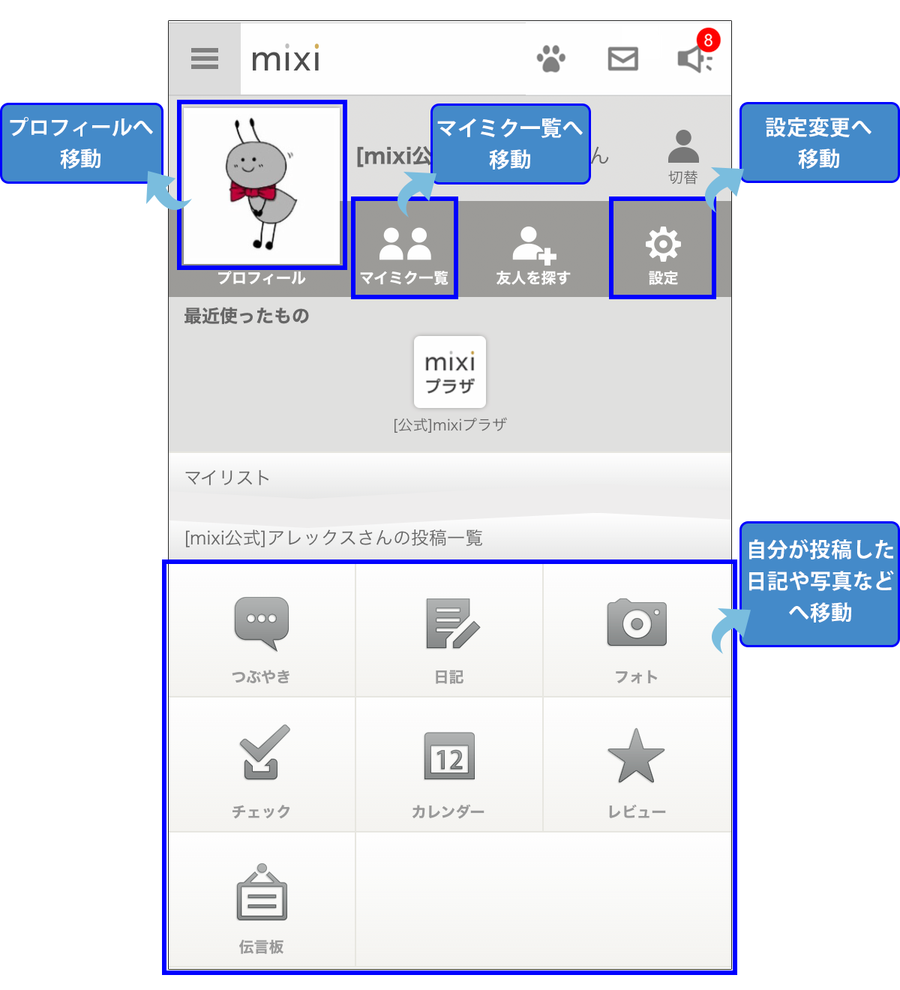
③もう一度3本線をタップしてホーム画面へ戻る
メニュー画面を開いた後ホーム画面に戻るにはもう一度3本線をタップしてください。メニュー画面はタップで開閉ができます。
mixi のロゴ(画面によってはホームアイコン)
mixi のロゴをタップすることでホーム画面に戻ることができます。自分がいまどの画面にいるか迷ったときは、どこにいても mixi のロゴから瞬時にホーム画面に戻ってくることができます。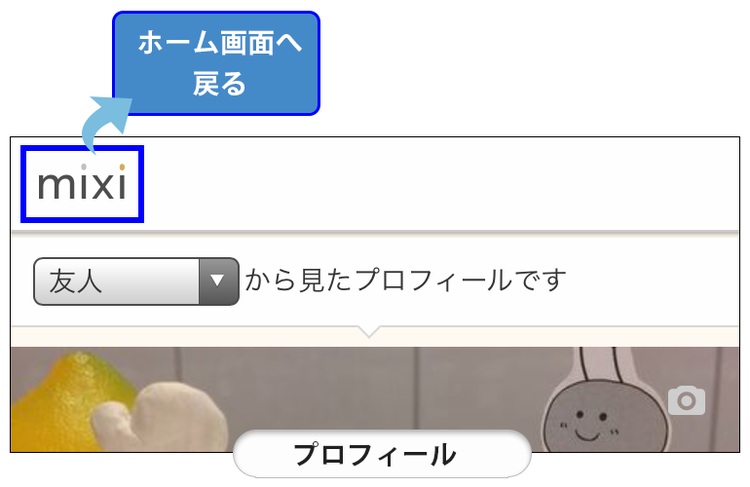
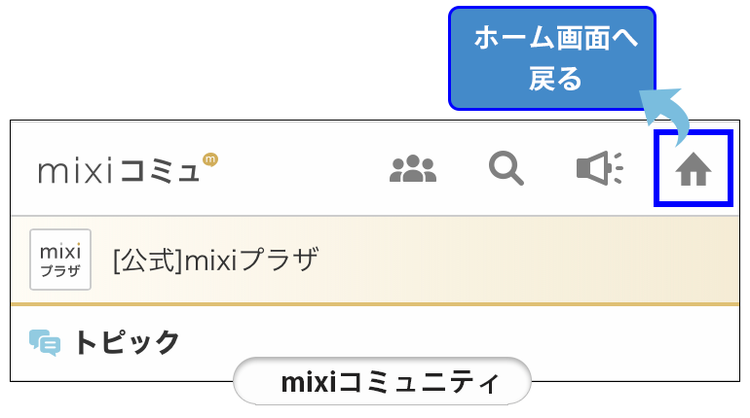
足あと
足あとの新着お知らせがあると、ホーム画面のヘッダの足あとアイコンに足あとの合計数が表示されます。足あとアイコンをタップして移動した画面で確認することができます。①ホーム画面の足あとアイコンをタップする

②あなたのページへの足あと、自分の足あとを確認する
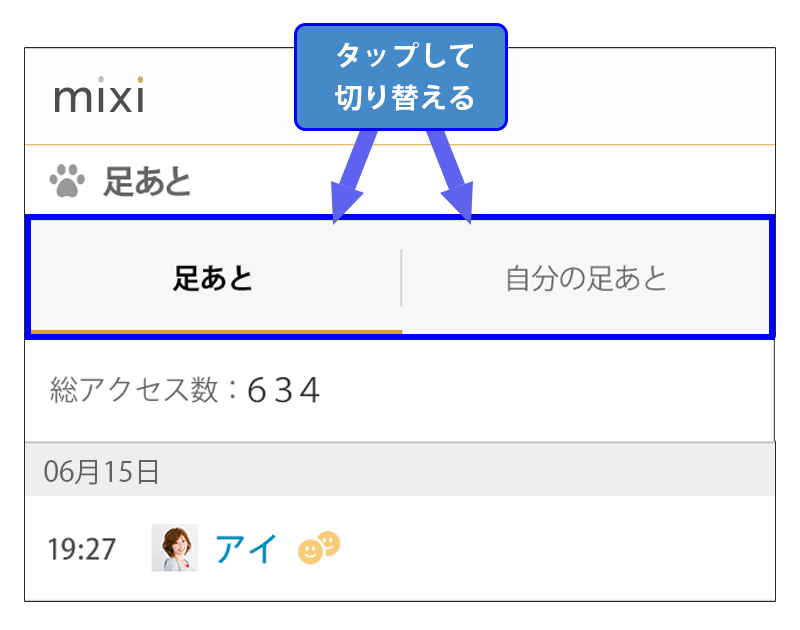
メッセージ
メッセージの新着お知らせがあると、ホーム画面のヘッダのメッセージアイコンにメッセージの合計数が表示されます。メッセージアイコンをタップして移動した画面でメッセージの確認やメッセージに関する設定を行えます。①ホーム画面のメッセージアイコンをタップする

②受信したメッセージを確認する
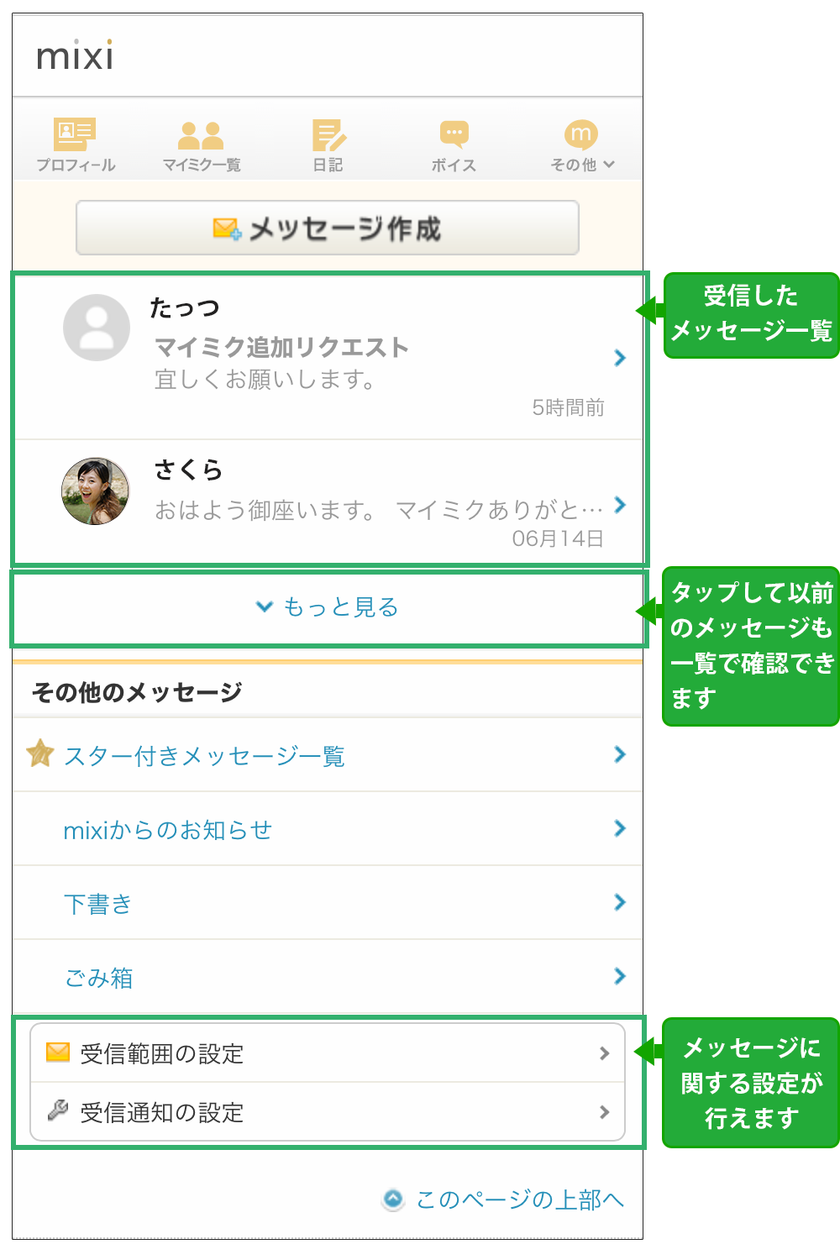
通知
イイネ!やコメント、マイミク申請などの新着のお知らせがあると上部の通知アイコンにお知らせの合計数が表示されます。また、自分がつけたイイネ!やコメントの履歴は通知一覧画面の履歴アイコンから確認できます。①ホームの通知アイコンをタップする

②通知一覧画面で通知内容を確認する
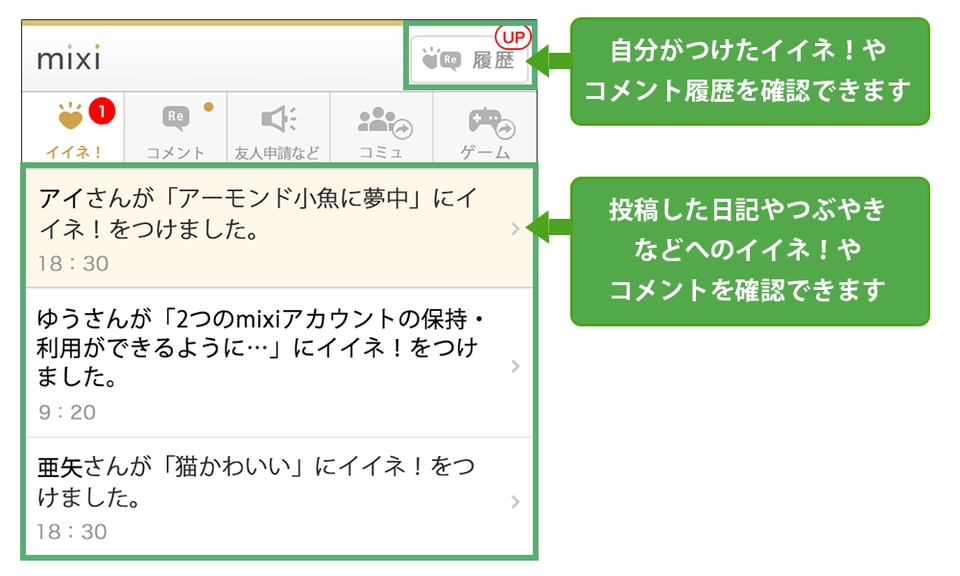
最新の投稿
最新の投稿には、自分の投稿やマイミクの投稿などがまとめて表示されます。また、オレンジ色の3本線は投稿コンテンツの並び替え/絞り込み機能になっています。タップしてプルダウンで選択した内容に並べ替え/絞り込みができます。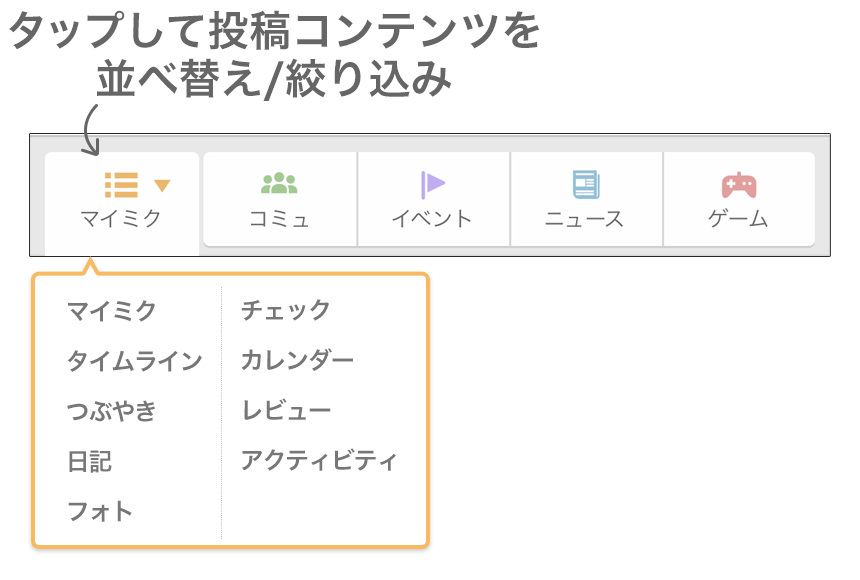
コミュ、イベント、ニュース、ゲーム
最新の投稿を並べ替え/絞り込みできるメニューの隣には、mixiコミュニティ・イベント・mixiニュース・mixiゲームへのリンクを用意しています。mixi を開いて最新の投稿をチェックしたあと、ホーム画面の上部に戻ってからそれぞれの画面に簡単にアクセスできるようになっています。投稿
つぶやき・日記・写真・予定作成は投稿画面から投稿できます。ホーム画面で「つぶやきや日記、写真を投稿しよう」とメッセージが表示されている箇所をタップして投稿画面に移動することができます。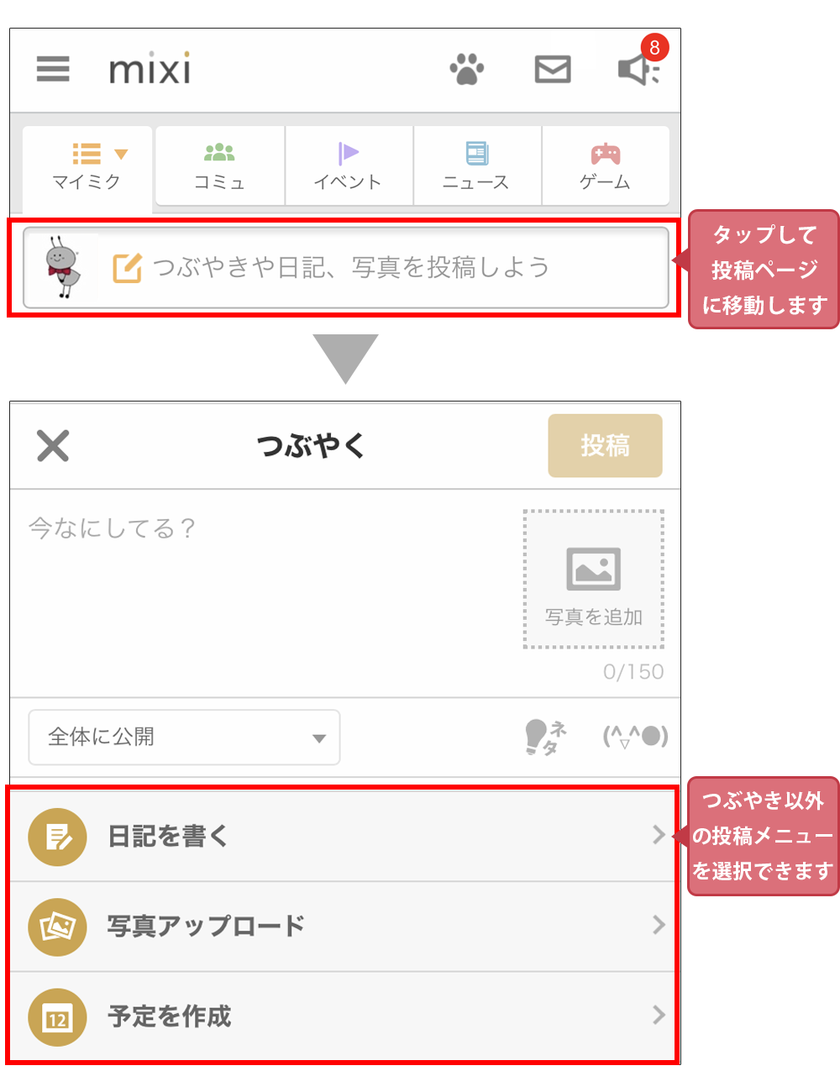
検索
ホーム画面の最下部には、mixi のコンテンツをまとめて検索することができる検索フォームを用意しています。検索するときにプルダウンから検索したい対象コンテンツを指定することも可能となっています。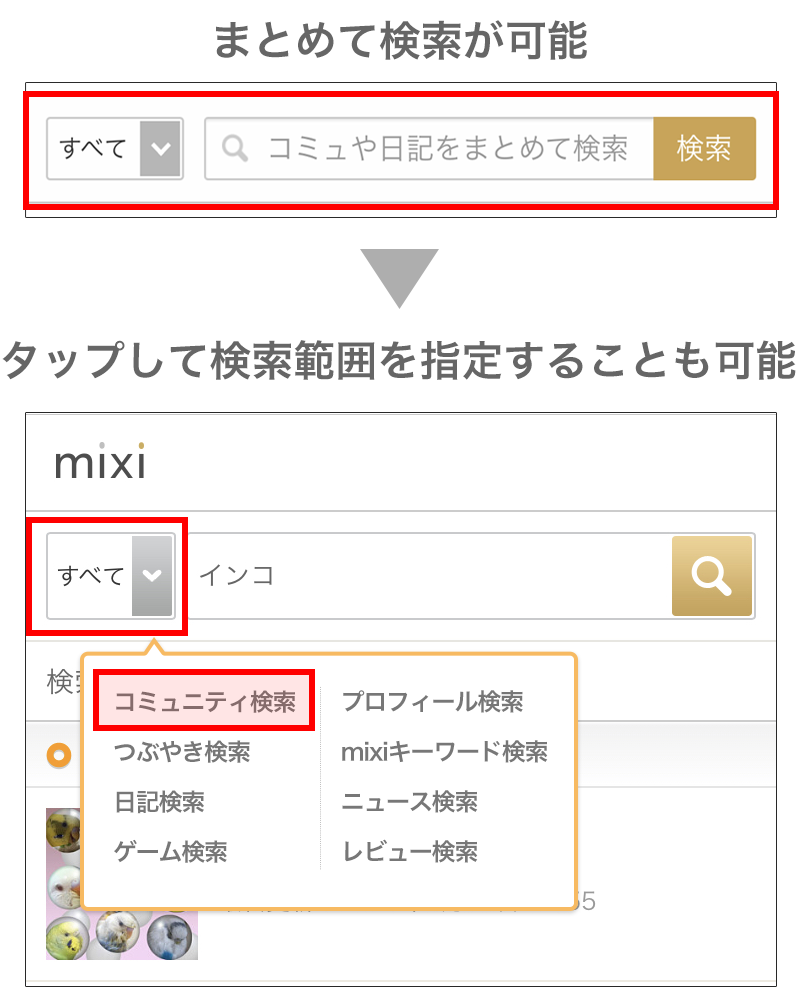
ヘルプ、お問い合わせ
上記で紹介した検索フォームの下には、さまざまな機能やサポートに関するリンクを用意しています。そのなかにある、「ヘルプ」「お問い合わせ」は、操作に関して分からないことや困りごとがあった場合のサポート窓口のリンクとなっています。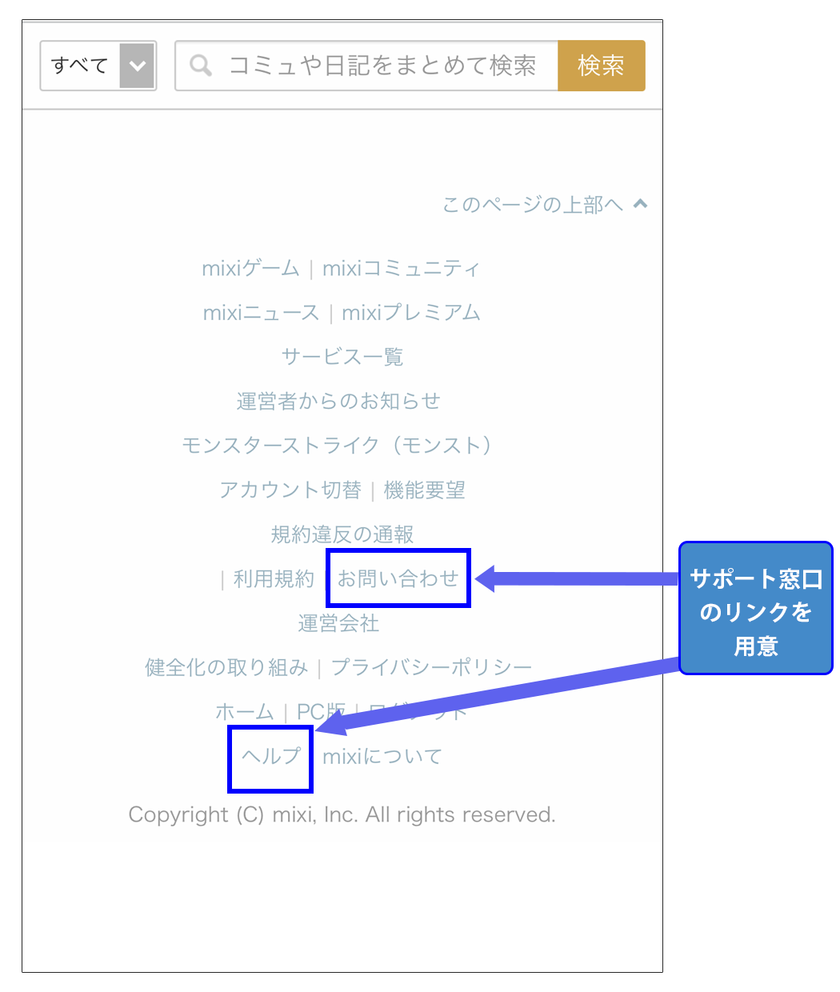
以上、スマートフォン版mixi の使い方について紹介しました。
スマートフォン版mixi では、より直感的に、そしてスムーズにご利用いただくことが可能となっています。
スマートフォンからの mixi をお楽しみください!